Il monitoraggio delle prestazioni della CPU è un compito essenziale di qualsiasi amministratore di sistema che deve misurare le prestazioni di un sistema. Ciò ti aiuterà a eseguire il debug dei processi di sistema, a gestire le risorse di sistema e a prendere decisioni di sistema. Sono disponibili diversi strumenti per controllare l'utilizzo della CPU in Linux.
In questo post, dimostreremo alcuni metodi per controllare e monitorare l'utilizzo della CPU in Linux.
Prerequisiti
- Un server Linux sulla piattaforma Atlantic.Net Cloud
- Una password di root configurata sul tuo server
Crea server cloud Atlantic.Net
Per prima cosa, accedi al tuo server Atlantic.Net Cloud. Crea un nuovo server, scegliendo Ubuntu, CentOS o Rocky Linux come sistema operativo con almeno 2 GB di RAM. Collegati al tuo Cloud Server tramite SSH e accedi utilizzando le credenziali evidenziate in alto nella pagina.
Una volta effettuato l'accesso al server, eseguire il comando seguente per aggiornare il sistema di base con gli ultimi pacchetti disponibili.
apt-get update -y
Oppure
dnf update -y
1. Controlla l'utilizzo della CPU con Top Command
Top è uno strumento da riga di comando molto utile che ti aiuta a monitorare tutti i processi in esecuzione in tempo reale. Visualizzerà le informazioni sulla lettura di utenti, attività, carico della CPU e utilizzo della memoria in tempo reale. Per impostazione predefinita, il comando in alto aggiorna i dati ogni 5 secondi.
Ora, iniziamo a utilizzare il comando in alto per monitorare l'utilizzo della CPU:
top
Dovresti vedere tutti i processi in esecuzione nella schermata seguente:
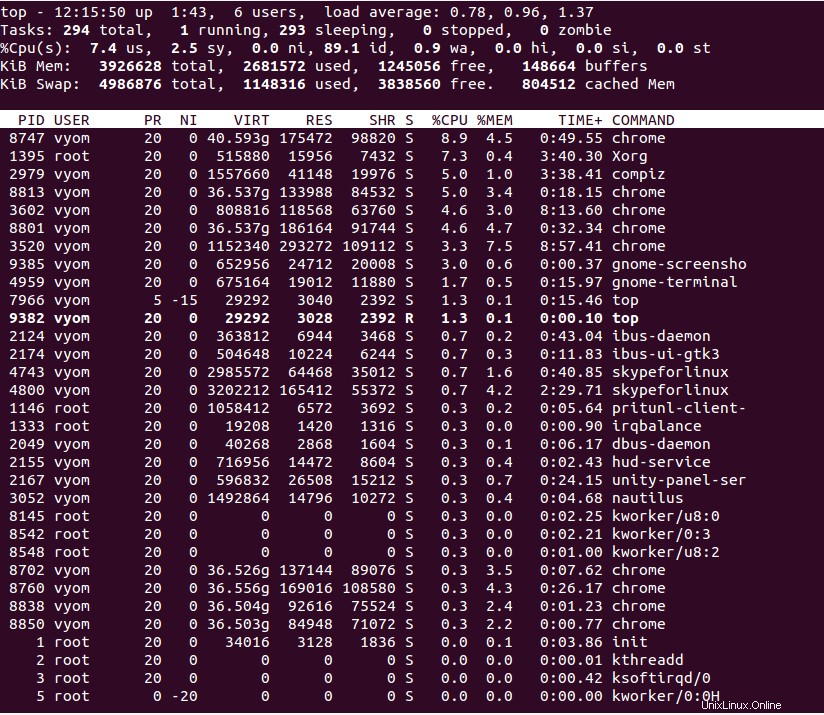
Digita P per ordinare tutti i processi in esecuzione per CPU utilizzo . Dovresti vedere la seguente schermata:
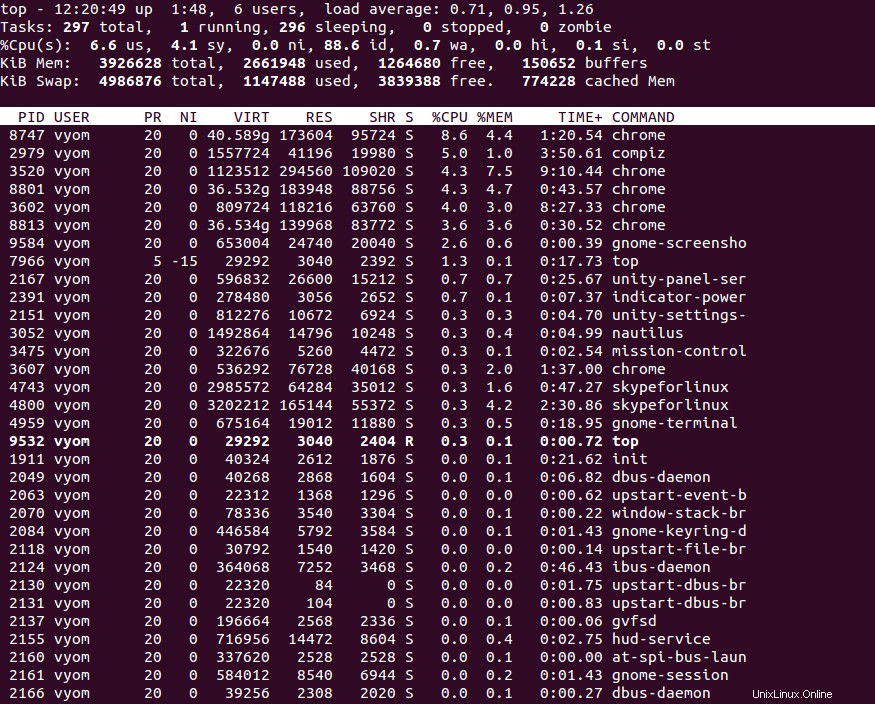
Digita M per ordinare tutti i processi in esecuzione per Memoria utilizzo . Dovresti vedere la seguente schermata:
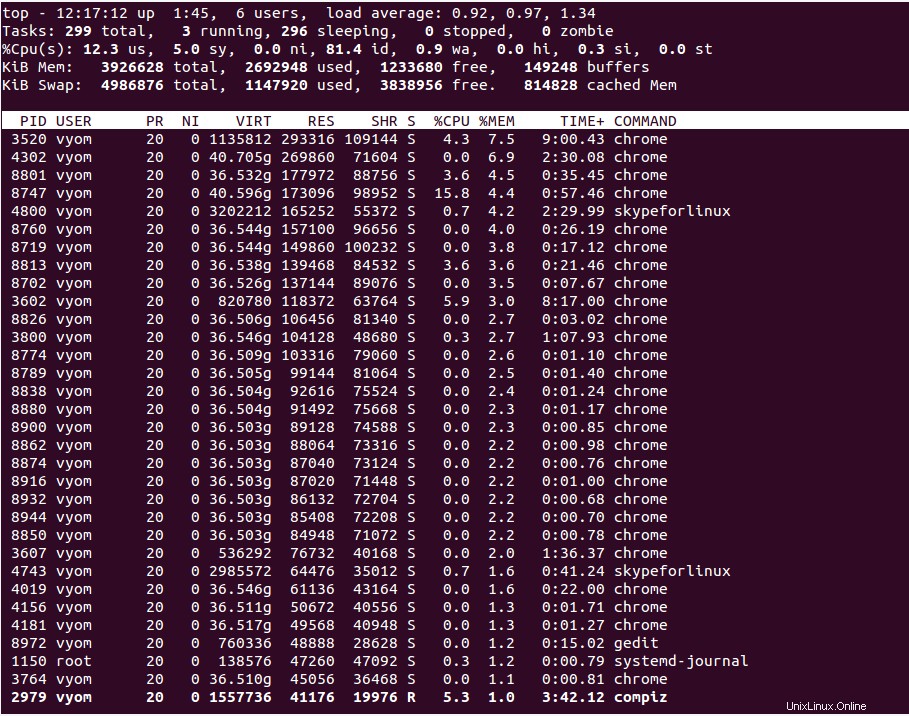
Digita I per nascondere tutti i inattivi processi. Dovresti vedere la seguente schermata:
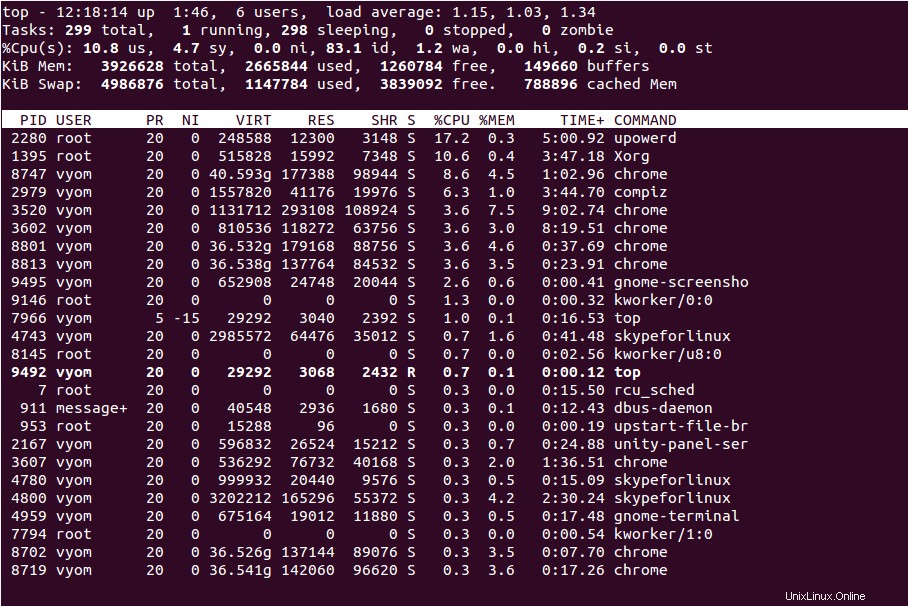
Digita S per ordinare tutti i processi in base al tempo di esecuzione dei processi:
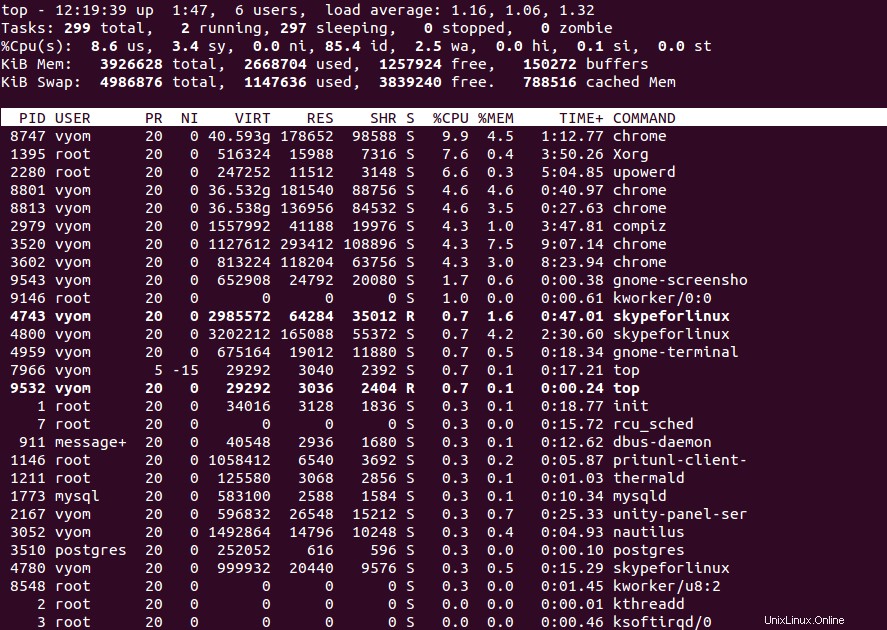
Digita U per visualizzare tutti i processi di proprietà di un utente specifico. Dovresti vedere la seguente schermata:
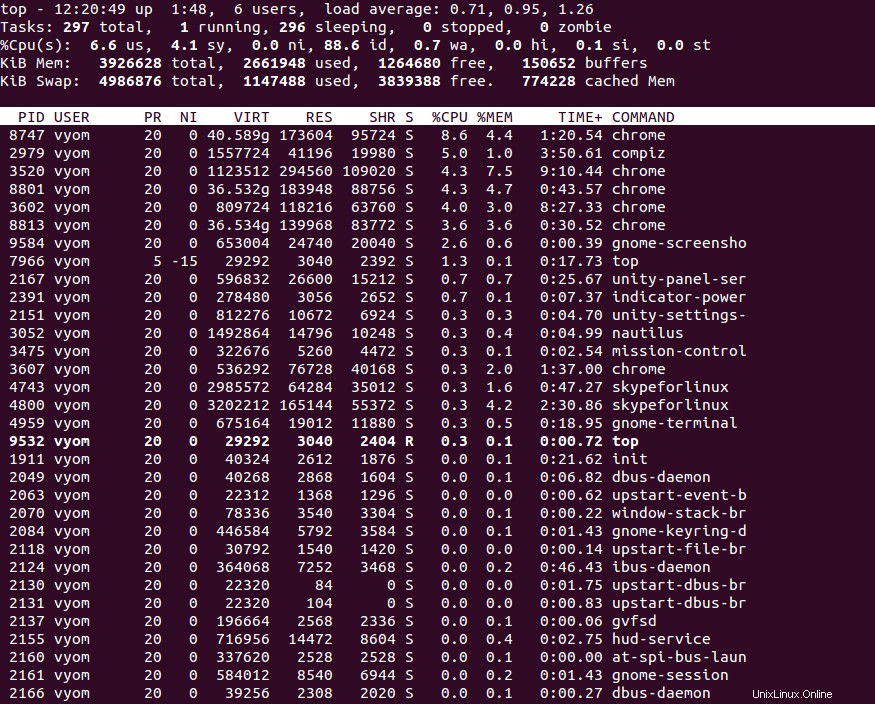
2. Controlla l'utilizzo della CPU con il comando Mpstat
Mpstat fa parte del pacchetto sysstat.
Per i sistemi operativi Debian o Ubuntu, puoi installarlo usando il seguente comando:
apt-get install sysstat -y
Per i sistemi operativi CentOS o RHEL, puoi installarlo utilizzando il comando seguente:
yum install sysstat -y
Ora esegui il comando mpstat senza alcuna opzione. Verrà visualizzato l'utilizzo di ciascun processore:
mpstat
Esempio di output:
Linux 4.4.0-148-generic (newpc) Monday 23 August 2021 _x86_64_ (4 CPU) 12:28:46 IST CPU %usr %nice %sys %iowait %irq %soft %steal %guest %gnice %idle 12:28:46 IST all 18.30 0.01 3.44 8.26 0.00 0.16 0.00 0.00 0.00 69.82
Per visualizzare un rapporto per il primo processore, esegui:
mpstat -P 0
Esempio di output:
Linux 4.4.0-148-generic (newpc) Monday 23 August 2021 _x86_64_ (4 CPU) 12:29:35 IST CPU %usr %nice %sys %iowait %irq %soft %steal %guest %gnice %idle 12:29:35 IST 0 18.16 0.01 3.94 8.68 0.00 0.27 0.00 0.00 0.00 68.93
Per visualizzare il rapporto di tutti i processori, eseguire:
mpstat -P ALL
Esempio di output:
Linux 4.4.0-148-generic (newpc) Monday 23 August 2021 _x86_64_ (4 CPU) 12:45:50 IST CPU %usr %nice %sys %iowait %irq %soft %steal %guest %gnice %idle 12:45:50 IST all 16.38 0.01 3.11 7.33 0.00 0.15 0.00 0.00 0.00 73.02 12:45:50 IST 0 16.28 0.01 3.58 7.76 0.00 0.25 0.00 0.00 0.00 72.12 12:45:50 IST 1 16.25 0.01 3.06 7.10 0.00 0.05 0.00 0.00 0.00 73.52 12:45:50 IST 2 16.38 0.01 2.87 7.39 0.00 0.24 0.00 0.00 0.00 73.11 12:45:50 IST 3 16.60 0.01 2.93 7.07 0.00 0.06 0.00 0.00 0.00 73.34
Per visualizzare l'utilizzo medio della CPU per 3 volte a intervalli di 2 secondi:
mpstat -P ALL 2 3
Esempio di output:
Linux 4.4.0-148-generic (newpc) Monday 23 August 2021 _x86_64_ (4 CPU) 12:47:58 IST CPU %usr %nice %sys %iowait %irq %soft %steal %guest %gnice %idle 12:48:00 IST all 23.30 0.00 4.99 4.74 0.00 0.00 0.00 0.00 0.00 66.97 12:48:00 IST 0 29.02 0.00 5.18 6.74 0.00 0.00 0.00 0.00 0.00 59.07 12:48:00 IST 1 26.53 0.00 6.12 4.59 0.00 0.51 0.00 0.00 0.00 62.24 12:48:00 IST 2 22.96 0.00 3.57 2.04 0.00 0.00 0.00 0.00 0.00 71.43 12:48:00 IST 3 14.14 0.00 5.05 5.56 0.00 0.00 0.00 0.00 0.00 75.25 12:48:00 IST CPU %usr %nice %sys %iowait %irq %soft %steal %guest %gnice %idle 12:48:02 IST all 21.58 0.00 5.87 5.11 0.00 0.13 0.00 0.00 0.00 67.31 12:48:02 IST 0 25.13 0.00 9.23 9.23 0.00 0.51 0.00 0.00 0.00 55.90 12:48:02 IST 1 28.72 0.00 7.18 8.21 0.00 0.00 0.00 0.00 0.00 55.90 12:48:02 IST 2 18.88 0.00 3.06 1.53 0.00 0.00 0.00 0.00 0.00 76.53 12:48:02 IST 3 13.85 0.00 4.10 1.03 0.00 0.00 0.00 0.00 0.00 81.03 12:48:02 IST CPU %usr %nice %sys %iowait %irq %soft %steal %guest %gnice %idle 12:48:04 IST all 24.78 0.00 5.11 5.87 0.00 0.13 0.00 0.00 0.00 64.11 12:48:04 IST 0 30.37 0.00 3.66 10.47 0.00 0.00 0.00 0.00 0.00 55.50 12:48:04 IST 1 27.78 0.00 6.06 9.09 0.00 0.00 0.00 0.00 0.00 57.07 12:48:04 IST 2 23.23 0.00 5.56 1.01 0.00 0.00 0.00 0.00 0.00 70.20 12:48:04 IST 3 17.86 0.00 5.10 3.57 0.00 0.51 0.00 0.00 0.00 72.96 Average: CPU %usr %nice %sys %iowait %irq %soft %steal %guest %gnice %idle Average: all 23.22 0.00 5.33 5.24 0.00 0.09 0.00 0.00 0.00 66.13 Average: 0 28.15 0.00 6.04 8.81 0.00 0.17 0.00 0.00 0.00 56.82 Average: 1 27.67 0.00 6.45 7.30 0.00 0.17 0.00 0.00 0.00 58.40 Average: 2 21.69 0.00 4.07 1.53 0.00 0.00 0.00 0.00 0.00 72.71 Average: 3 15.28 0.00 4.75 3.40 0.00 0.17 0.00 0.00 0.00 76.40
3. Verifica l'utilizzo della CPU con Sar Command
Il comando sar viene utilizzato anche per raccogliere e riportare informazioni sull'attività del sistema.
È possibile utilizzare il comando sar con l'opzione -u per tenere traccia delle prestazioni della CPU. Il comando seguente visualizzerà l'utilizzo della CPU ogni 2 secondi.
sar -u 2
Esempio di output:
Linux 4.4.0-148-generic (newpc) Monday 23 August 2021 _x86_64_ (4 CPU) 12:53:26 IST CPU %user %nice %system %iowait %steal %idle 12:53:28 IST all 5.30 0.00 2.02 2.52 0.00 90.16 12:53:30 IST all 2.90 0.00 1.39 1.13 0.00 94.58 12:53:32 IST all 3.57 0.00 2.04 0.76 0.00 93.63
Il comando precedente verrà eseguito a tempo indeterminato. Puoi interromperlo usando CTRL+C.
4. Controlla l'utilizzo della CPU con il comando Iostat
Iostat visualizza informazioni sull'utilizzo del dispositivo e sull'utilizzo medio della CPU del sistema dall'ultimo riavvio.
Esegui il comando iostat senza alcuna opzione visualizzerà le informazioni sull'utilizzo della CPU, sull'utilizzo del dispositivo e sull'utilizzo del file system di rete.
iostat
Dovresti vedere il seguente output:
Linux 4.4.0-148-generic (newpc) Monday 23 August 2021 _x86_64_ (4 CPU)
avg-cpu: %user %nice %system %iowait %steal %idle
16.41 0.01 3.31 6.83 0.00 73.44
Device: tps kB_read/s kB_wrtn/s kB_read kB_wrtn
loop0 0.01 0.04 0.00 373 0
loop1 0.01 0.04 0.00 387 0
loop2 2.59 2.62 0.00 23279 0
loop3 0.00 0.01 0.00 116 0
loop4 0.01 0.02 0.00 143 0
loop5 28.67 28.70 0.00 255344 0
loop6 0.01 0.04 0.00 385 0
loop7 0.00 0.01 0.00 121 0
sda 34.36 383.67 600.72 3413776 5345096
Usa l'opzione -c per suddividere l'utilizzo della CPU in processi utente, processi di sistema, attesa I/O e tempo di inattività.
iostat -c
Esempio di output:
Linux 4.4.0-148-generic (newpc) Monday 23 August 2021 _x86_64_ (4 CPU)
avg-cpu: %user %nice %system %iowait %steal %idle
16.40 0.01 3.31 6.82 0.00 73.46
5. Controlla l'utilizzo della CPU con il comando vmstat
Il comando vmstat visualizzerà le informazioni su processi di sistema, memoria, scambio, I/O e prestazioni della CPU. Visualizzerà i dettagli medi dall'ultimo riavvio.
Esegui il comando vmstat senza alcuna opzione come mostrato di seguito:
vmstat
Esempio di output:
procs -----------memory---------- ---swap-- -----io---- -system-- ------cpu----- r b swpd free buff cache si so bi bo in cs us sy id wa st 3 1 1028672 130972 124344 1212276 19 71 101 150 341 818 17 3 73 7 0
Il comando seguente aggiornerà il report di vmstat ogni 2 secondi:
vmstat 2
Esempio di output:
procs -----------memory---------- ---swap-- -----io---- -system-- ------cpu----- r b swpd free buff cache si so bi bo in cs us sy id wa st 2 1 1032572 233396 125196 1129256 19 70 100 149 345 830 17 3 73 7 0 2 0 1032572 232976 125212 1129596 0 0 0 112 3051 8697 40 10 42 8 0 0 1 1032572 233040 125224 1130468 0 0 0 1510 3109 8631 43 9 41 8 0
Premi CTRL+C per chiudere vmstat.
Conclusione
Nella guida sopra, abbiamo spiegato diversi metodi per controllare l'utilizzo della CPU in Linux. Questi strumenti possono aiutarti a tenere traccia dell'utilizzo del processore e delle prestazioni del tuo sistema. Provalo oggi sul tuo VPS da Altantic.Net.